SU-Navigator
Der SU-Navigator dient der Anzeige der Service-Einheiten eines Vorgangs. Er kann daher nur in Vorgangsdialogen sinnvoll verwendet werden.
Es empfiehlt sich, den SU-Navigator nicht auf einem Register, sondern daneben zu positionieren, damit der Benutzer jederzeit darauf zugreifen kann.
Beispiel für einen SU-Navigator:
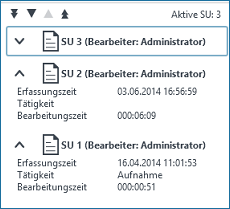
Eigenschaften
Animate
Diese Eigenschaft wird nicht mehr unterstützt.
ControlTitle
Über diese Eigenschaft können Sie einen Titel für den SU-Navigator definieren, der dann am oberen Rand des Controls angezeigt wird.
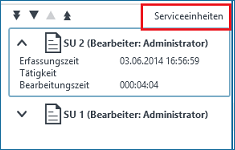
| Typ | Zeichenkette |
|---|---|
| Werte | Beliebiger, der als Titel angezeigt werden soll. Dabei können Sie "{0}" als Platzhalter für die Nummer der aktuell markierten SU verwenden, um diese in den Titel des SU-Navigators zu integrieren. |
| Beispiel | Als Text wird "Aktive SU : {0}" eingegeben: |
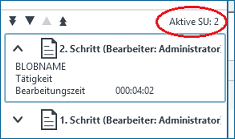
Mit … öffnen Sie den Dialog Übersetzung, in dem Sie die Übersetzung des Titels für die von Ihnen gepflegten Sprachen eingeben können.
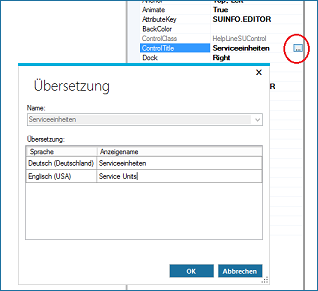
ExpandAll
Diese Eigenschaft bestimmt, ob die Service-Einheiten im SU-Navigator beim Öffnen eines Vorgangs aufgeklappt sein sollen oder nicht.
| Typ | Boolean |
|---|---|
| Werte | True = Die Service-Einheiten sind beim Öffnen eines Vorgangs
aufgeklappt. False = Die Service-Einheiten sind beim Öffnen eines Vorgangs zugeklappt. |
Infos
Über diese Eigenschaft definieren Sie, welche Attribute als Einträge in jeder SU angezeigt werden.
Wählen Sie ... am Ende der Zeile.
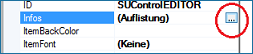
Der Dialog Auswahl der Attribute wird geöffnet.
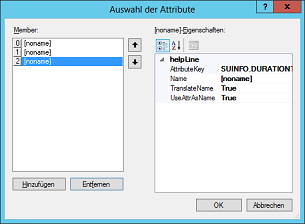
Auf der linken Seite können Sie über die Schaltflächen Hinzufügen und Entfernen neue Einträge hinzufügen oder bestehende löschen. Die neuen Service-Einheiten erhalten zunächst den Standardnamen [noname].
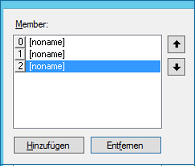
Über die Pfeilschaltflächen können Sie außerdem die Reihenfolge der Service-Einheiten ändern, in der Sie im SU-Navigator angezeigt werden.
Die Eigenschaften der auf der linken Seite markierten Service-Einheit werden jeweils auf der rechten Seite des Dialogs angezeigt.
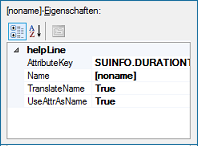
Diese Eigenschaften können Sie genau wie die Eigenschaften der Controls bearbeiten. Folgende Einstellungen können Sie über die einzelnen Eigenschaften machen:
| Attribute | Über diese Eigenschaft verknüpfen Sie den Eintrag mit dem Attribut,
das im SU-Navigator dargestellt werden soll. Wahlen Sie dazu … am Ende der Zeile, die erscheint, wenn Sie das Feld auswählen. Der Dialog Attribut wird geöffnet. |
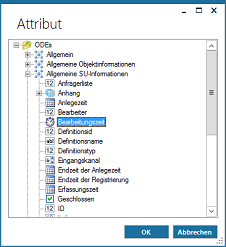
Wählen Sie hier das Attribut aus, dessen Werte als Eintrag im SU-Navigator angezeigt werden sollen, und wählen Sie anschließend OK.
| Name | Über diese Eigenschaft können Sie einen alternativen Namen für den
Eintrag definieren, wenn Sie nicht den Anzeigenamen des Attributs
verwenden wollen. Über die Schaltfläche … können Sie zudem den Dialog Übersetzung öffnen, in dem Sie den Namen auch für die anderen Sprachen Ihres Systems angeben können. |
| TranslateName | Diese Eigenschaft bestimmt, ob der über die Eigenschaft „Name“ definierte Name (sofern Sie einen eingegeben haben) für alle Sprachen gelten soll oder ob er übersetzt werden darf. |
| UseAttrAsName | Diese Eigenschaft bestimmt, ob der Anzeigename des mit einem Eintrag verknüpften Attributs als Name für den Eintrag im SU-Navigator verwendet wird. |
ShowIcon
Diese Eigenschaft wird nicht mehr unterstützt.
Title
Über diese Eigenschaft können Sie einen Titel für die einzelnen SUs definieren. Dabei können Sie einen Platzhalter für die SU-Nummer angeben, um diese in den Titel der SU zu integrieren.
| Typ | Zeichenkette |
|---|---|
| Werte | Beliebiger Text, der als Titel für die einzelnen SUs verwendet
werden soll. Dabei können Sie „{0}“ als Platzhalter für die SU-Nummer verwenden, um diese in den Titel der SUs zu integrieren. |
| Beispiel | Als Text wird „{0}. Schritt“ eingegeben: |
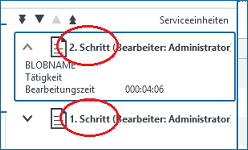
Events
Diese Eigenschaft wird für den SU-Navigator nicht mehr unterstützt.
Methoden
Für dieses Control stehen keine Methoden zur Verfügung.
Tastenkombinationen
Für dieses Control stehen keine Tastenkombinationen zur Verfügung.
